CentOS6.5安装Samba
[root@Oracle ~]# rpm -qa | grep samba
[root@Oracle ~]# yum -y install samba
[root@Oracle ~]# rpm -qa | grep samba
samba-winbind-clients-3.6.23-12.el6.x86_64
samba-3.6.23-12.el6.x86_64
samba-winbind-3.6.23-12.el6.x86_64
samba-common-3.6.23-12.el6.x86_64
[root@Oracle ~]# cd /etc/samba/
[root@Oracle samba]# mv smb.conf smb.conf_Bak
[root@Oracle samba]# grep ^[^#] smb.conf_Bak >/etc/samba/smb.conf
[root@Oracle samba]# grep -n 'security' smb.conf
18:security = share
22:;security = domain
26:;security = user
[root@Oracle samba]# vim +18 smb.conf
[global] workgroup = MYGROUP server string = Samba Server Version %v ; netbios name = MYSERVER ; interfaces = lo eth0 192.168.12.2/24 192.168.13.2/24 ; hosts allow = 127. 192.168.12. 192.168.13. # logs split per machine log file = /var/log/samba/log.%m # max 50KB per log file, then rotate max log size = 50 security = share passdb backend = tdbsam |
以上为[global]全局模式的配置内容,其他保持默认即可,我们关心的是如果要实现匿名访问,只需要修改 security 使安全级别为share(默认的为user)
下面是对share共享目录进行配置,在配置文件的末尾插入以下行
[root@Oracle samba]# cat << EOF >> ./smb.conf
[share]
path = /opt/share
public = yes
browseable = yes
writable = yes
create mask = 0644
directory mask = 0755
EOF
[share] #指定目录的共享名称 path= /opt/share #指定共享share这个目录 public= yes #public=guest ok,设为yes允许匿名用户访问 browseable= yes #让匿名用户可以看到共享内容 writable= yes #设置可以有写入的权限 createmask = 0644 #设置新建文件的权限,表示属主具有读写权限 directory mask = 0755 #设置新建目录的权限,表示属主具有读写执行权限 |
[root@Oracle samba]# mkdir /opt/share
[root@Oracle samba]# chmod 777 /opt/share/
[root@Oracle samba]# service smb start
Starting SMB services:
[root@Oracle samba]# netstat -ant
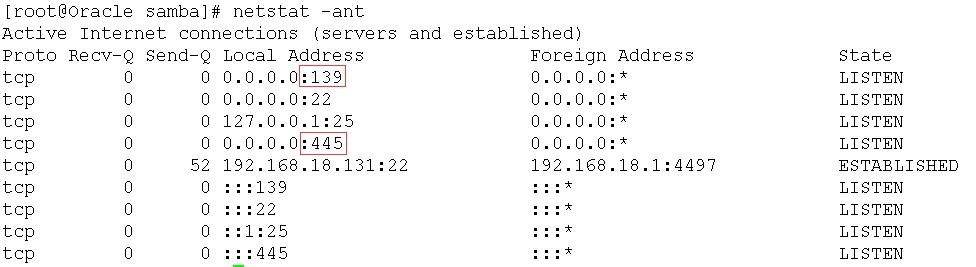
139和445两个samba服务的端口正在被监听,samba服务是正常的,下面就可以去客户机上测试了。测试之前,必须把防火墙和selinux关掉
[root@Oracle samba]# service iptables stop
iptables: Setting chains to policy ACCEPT: filter [ OK ]
iptables: Flushing firewall rules: [ OK ]
iptables: Unloading modules: [ OK ]
[root@Oracle samba]# set enforce 0
在客户机上测试能否ping通服务器
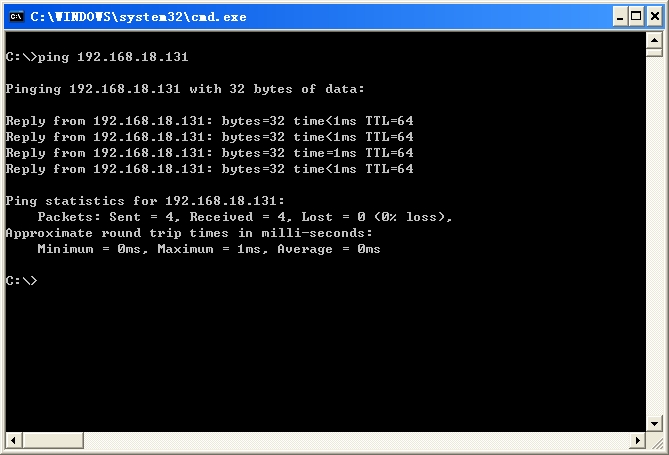
在【开始】菜单的搜索框中输入\\192.168.18.131 可以看到名为share的共享文件夹
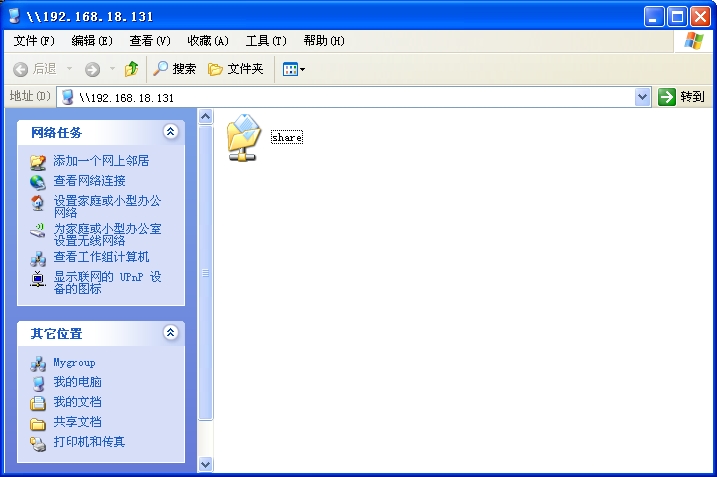
进入文件夹,可以新建文件和文件夹,文件里可以写入任何内容,文件夹下也能够再新建文件,和配置文件里的设置是一样的,匿名访问成功。
【实现指定用户的访问】
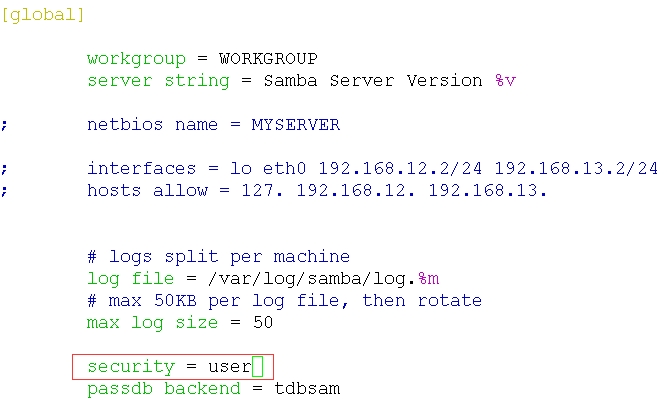
[root@Oracle samba]# cat << EOF >> ./smb.conf
[test]
path = /opt/test
public = yes
browseable = yes
writable = yes
create mask = 0644
directory mask = 0755
EOF
[root@Oracle samba]# useradd jerry
[root@Oracle samba]# smbpasswd -a jerry
New SMB password:
Retype new SMB password:
Added user jerry.
[root@Oracle samba]# pdbedit -L
jerry:500:
[root@Oracle samba]# mkdir -p /opt/test
[root@Oracle samba]# chmod 777 /opt/test/
[root@Oracle samba]# service smb restart
Shutting down SMB services: [ OK ]
Starting SMB services: [ OK ]
[root@Oracle samba]#
测试之前先要在客户机上清除之前的连接否则会因为缓存而直接进入共享目录
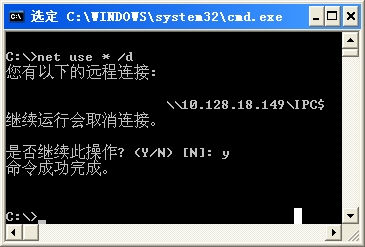
在【开始】菜单的搜索框中输入\\192.168.18.131\test,跳出对话框,输入jerry的账号和密码